怎么在WPS表格中进行多人办公编辑
今天给大家介绍一下怎么在WPS表格中进行多人办公编辑的具体操作步骤。
1. 首先打开电脑,找到想要设置的“WPS”表格,双击打开。
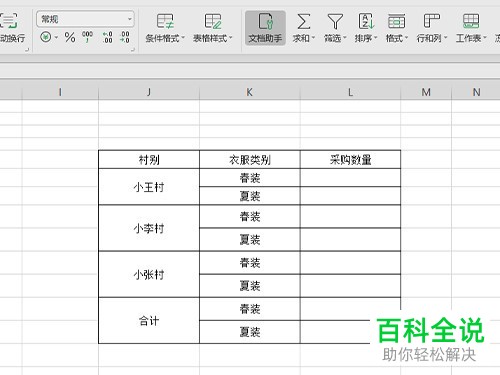
2. 进入表格编辑页面后,点击上方的“特色应用”选项。

3. 在打开的选项中,找到“在线创作”选项,点击。
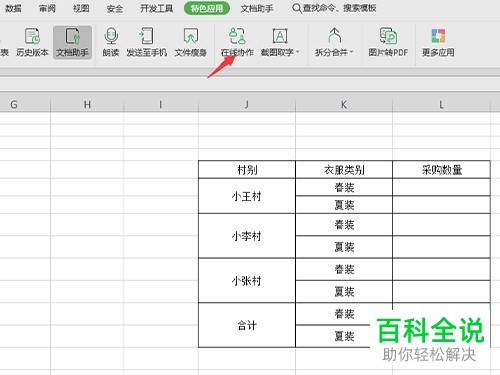
4. 如图,在弹出的窗口中,点击“是”。
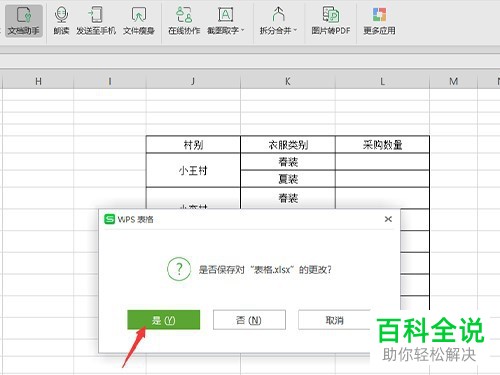
5. 接下来,点击右上角的“分享”按钮。
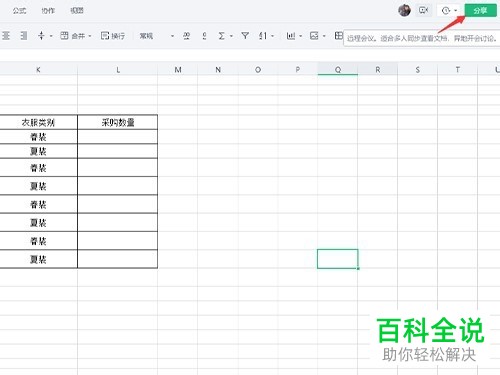
6. 如图,在弹出的窗口中,设置想要的“链接权限”,最后点击右下角的创建并分享,将表格分享给好友即可进行同时编辑了。
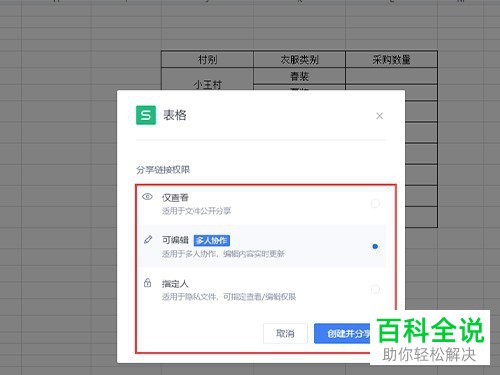
以上就是怎么在WPS表格中进行多人办公编辑的具体操作步骤。
赞 (0)

